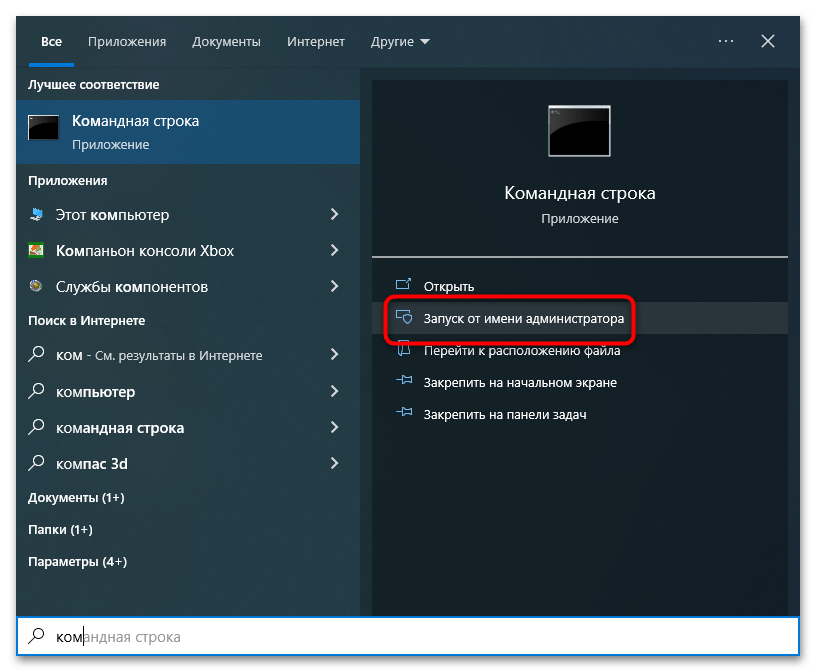Удаление программ с компьютера с помощью командной строки
В этом руководстве вы узнаете, как эффективно и быстро удалять программы с вашего компьютера с помощью командной строки. Следуйте нашим пошаговым инструкциям для достижения наилучших результатов.

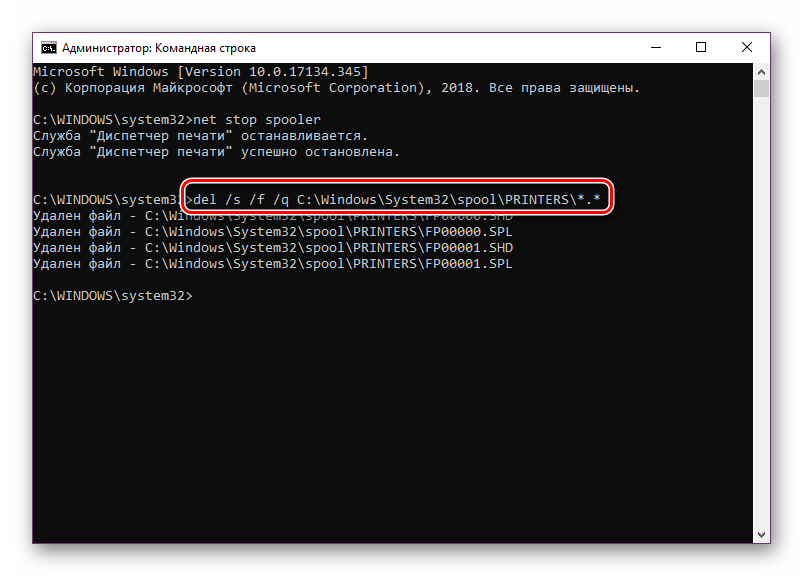
Откройте командную строку с правами администратора. Для этого нажмите клавиши Win + X и выберите Командная строка (администратор).

Удаление программ через командную строку (wmic msiexec)
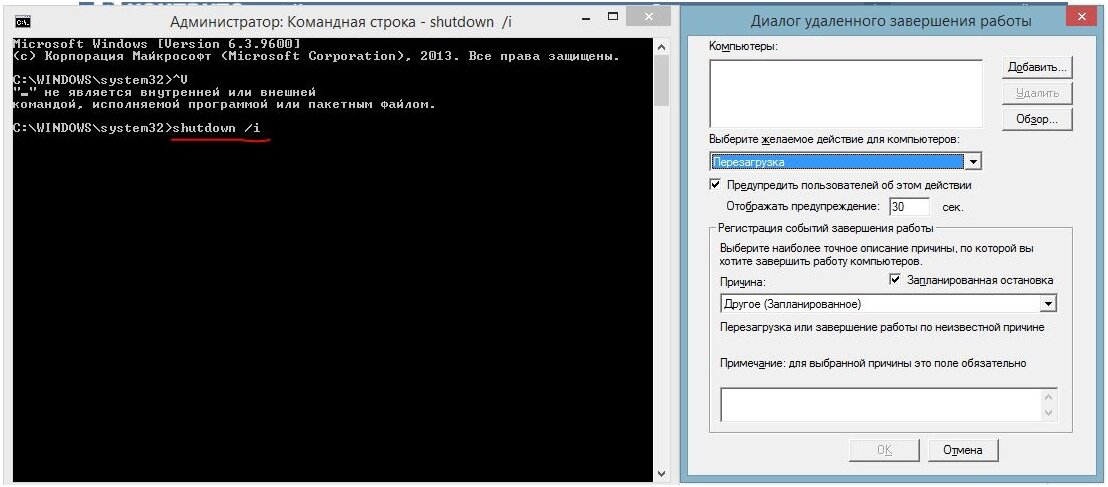

Введите команду wmic и нажмите Enter, чтобы запустить инструмент управления Windows Management Instrumentation Command-line.

Удаляем любой неудаляемый файл - Как удалить неудаляемое
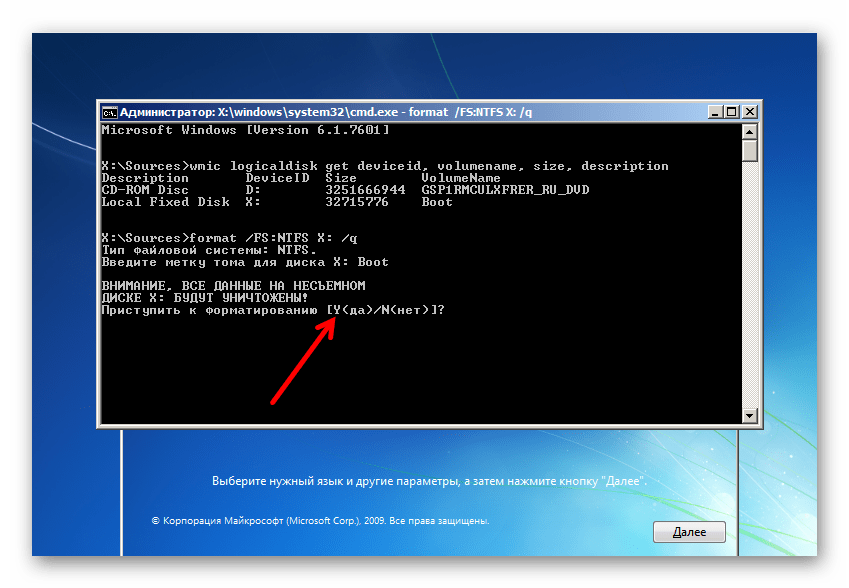

Введите product get name и нажмите Enter, чтобы увидеть список установленных программ на вашем компьютере.

Очистка диска C. Полный пошаговый гайд
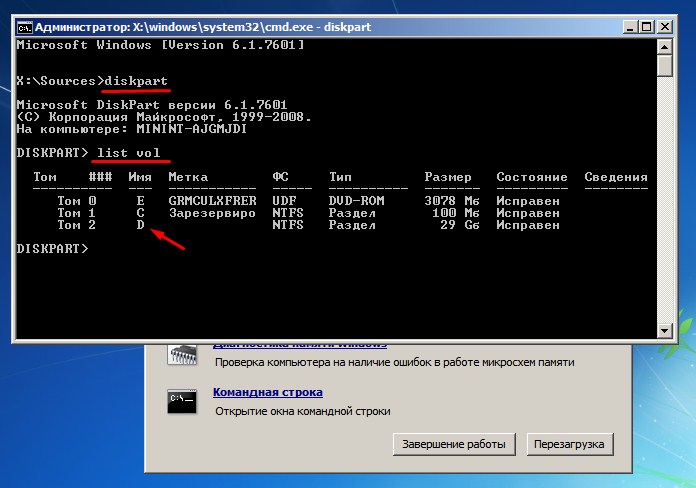
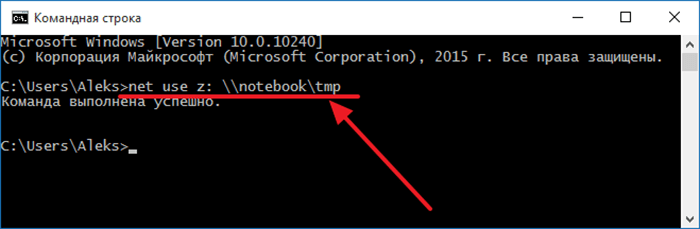
Найдите в списке программу, которую хотите удалить, и запомните ее точное название.

Как удалить файл и папку через командную строку CMD
Введите product where name=Имя программы call uninstall и нажмите Enter, чтобы начать процесс удаления. Замените Имя программы на точное название программы из списка.

Как удалить файл с помощью командной строки

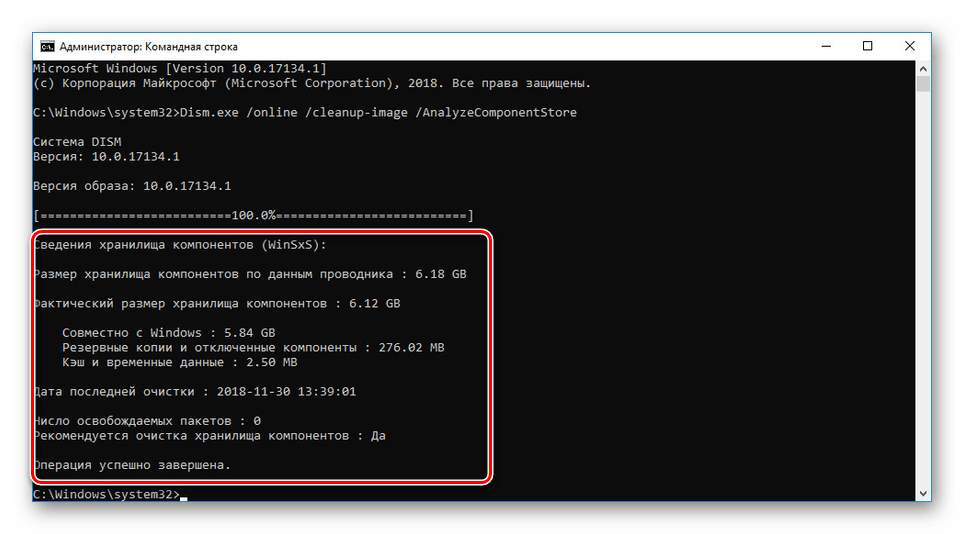
Подтвердите удаление, набрав Y и нажмите Enter, если система запросит подтверждение.
Дождитесь завершения процесса удаления. В зависимости от размера программы это может занять некоторое время.
Перезагрузите компьютер, чтобы изменения вступили в силу и удаленные программы полностью исчезли из системы.
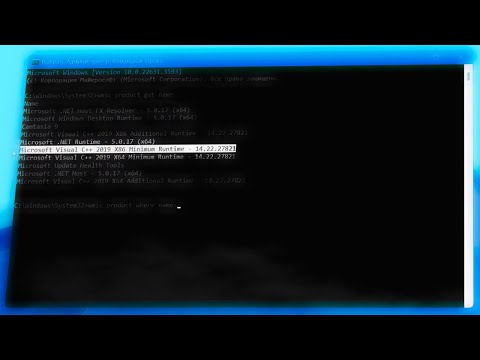
Как удалить программы в командной строке Windows 11
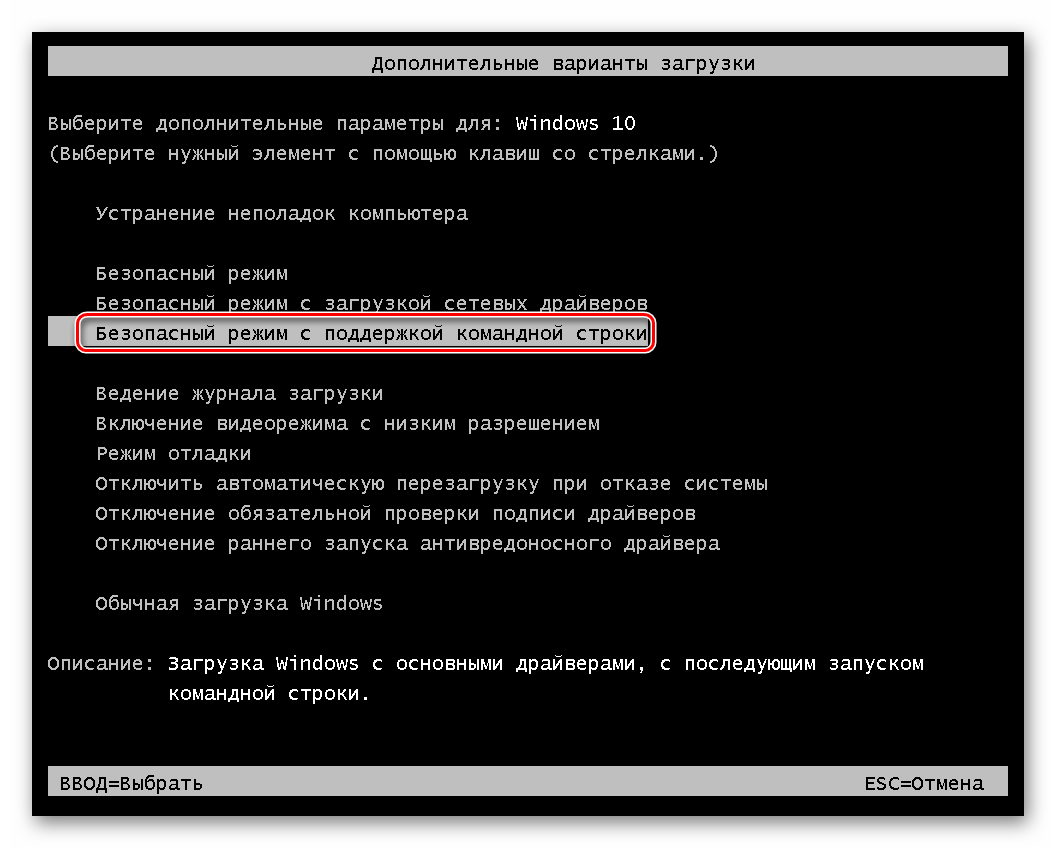
Используйте команду product get name снова, чтобы убедиться, что программа действительно удалена из списка установленных программ.
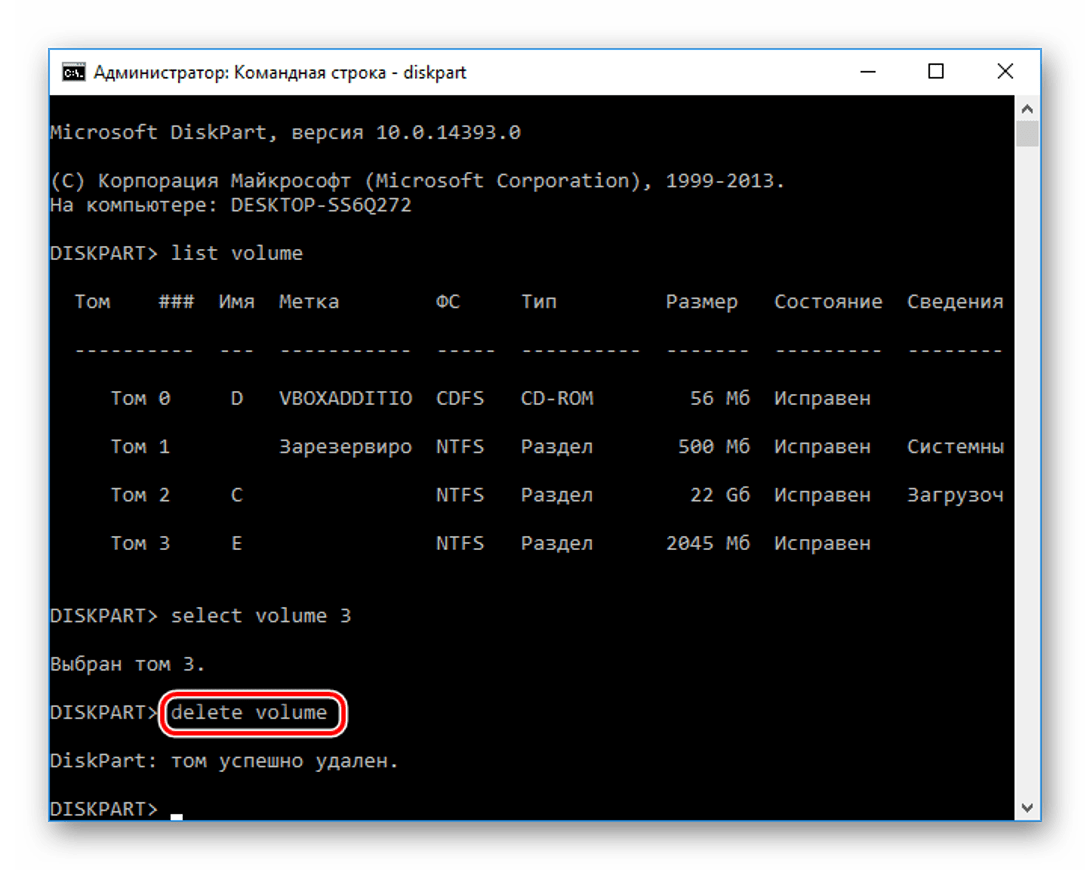
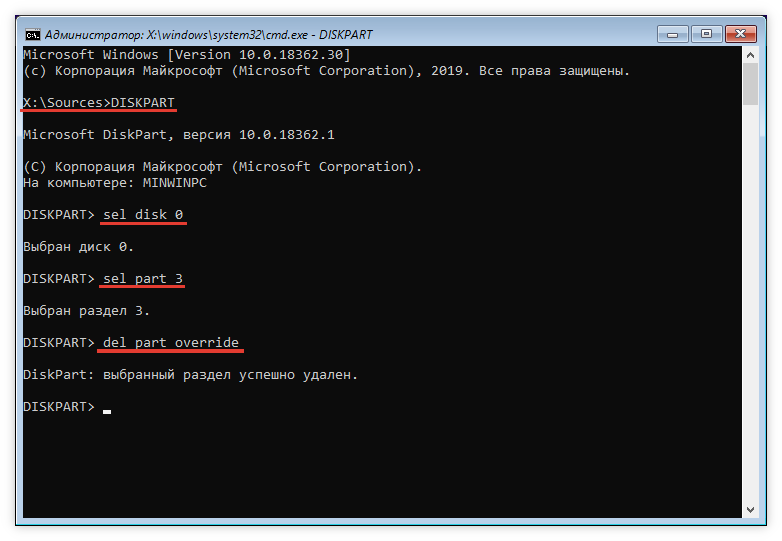
Регулярно проверяйте и удаляйте ненужные программы через командную строку, чтобы поддерживать оптимальную производительность вашего компьютера.

Как удалить папку с помощью командной строки